Straciłem osobiste i ważne dane z karty pamięci SD. Po podłączeniu go do komputera Mac pojawia się pytanie o opcję formatowania karty. Nacisnąłem i wszystkie dane karty SD zostały utracone. Czy mogę wypróbować jakieś bezpłatne narzędzie do odzyskiwania karty SD dla komputerów Mac?
Czy ktoś może polecić programy Mac, które mogą odzyskać obrazy z uszkodzonych lub przypadkowo usuniętych kart SD?
Przed użyciem na komputerze Mac może być konieczne sformatowanie karty SD. Po potwierdzeniu tej operacji wszystkie pliki na karcie SD zostaną natychmiast sformatowane. Cóż, uszkodzona lub uszkodzona karta SD to także poważny problem. Czy to oznacza, że nie masz pojęcia, ale na zawsze straciłeś wszystkie pliki na karcie SD? Jeśli wystąpią takie błędy w utracie danych na karcie SD, możesz podjąć kroki, aby bez problemu uruchomić odzyskiwanie karty SD z komputera Mac.
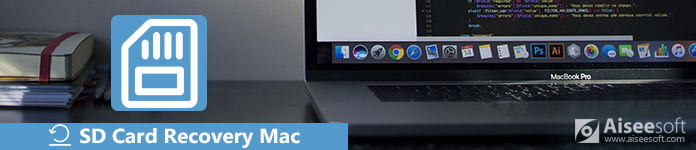
Odzyskiwanie kart SD Mac
Aby uniknąć dalszych problemów z utratą danych na karcie SD, lepiej wymyśl prawdziwą przyczynę. Zatem nie popełnisz tego samego błędu, prawda? Pamiętaj, że po utracie danych lepiej przestać używać uszkodzonej lub sformatowanej karty SD. W przeciwnym razie znacznie zmniejszy się szansa na odzyskanie karty SD na komputerze Mac. Bez względu na to, jak potężne jest oprogramowanie do odzyskiwania kart SD, nie można odzyskać plików SD po zastąpieniu danych.
1. Przez pomyłkę usuń zdjęcia, dokumenty i inne pliki z karty SD.
2. Karta SD została uszkodzona lub niedostępna z powodu uszkodzenia systemu plików lub pliku.
3. Często wkładaj lub wyjmuj kartę SD z wielu platform lub w inny niewłaściwy sposób.
4. Atak wirusów, awaria zasilania, uszkodzenia fizyczne i inne przypadki prowadzące do uszkodzenia karty SD.
Tak właściwie, Odzyskiwanie danych Aiseesoft jest w stanie odzyskać wszystkie zapisane pliki kart SD na Macu z dużą szybkością skanowania i niezawodną usługą odzyskiwania danych. Darmowe oprogramowanie do odzyskiwania kart SD dla komputerów Mac może uratować pliki przed utratą danych. Tak, możesz całkowicie lub częściowo odzyskać wiele rodzajów plików z karty SD na komputerze Mac. Gdy komputer Mac rozpozna podłączoną kartę SD, możesz bez problemu ukończyć odzyskiwanie danych z karty SD. Czysty i intuicyjny interfejs jest przyjazny dla każdego użytkownika, szczególnie dla początkujących.
Krok 1: Uruchom bezpłatny komputer Mac do odzyskiwania karty SD
Do pobrania darmowe oprogramowanie do odzyskiwania karty SD na Macu. Uruchom bezpłatne narzędzie do odzyskiwania karty SD po instalacji. Podłącz kartę pamięci SD do komputera Mac za pomocą czytnika kart. Upewnij się, że można wykryć kartę SD utraty danych. Następnie kliknij „Start” w sekcji „Mac Data Recovery”.

Krok 2: Skanuj w poszukiwaniu usuniętych lub utraconych plików
Wybierz typ pliku zgodnie z utraconymi plikami karty SD. Wybierz nazwę karty SD w „Dyski wymienne”. Później kliknij „Skanuj”, aby domyślnie rozpocząć Szybkie skanowanie na komputerze Mac. Jeśli chcesz odzyskać sformatowaną kartę SD, lepiej kliknij „Głębokie skanowanie”, aby uzyskać więcej możliwych wyników.

Krok 3: Odzyskaj usunięte pliki z karty SD
Otwórz jeden folder w lewym panelu. W głównym interfejsie można wyświetlić zarówno usunięte, jak i istniejące pliki. Jeśli nie możesz znaleźć określonego pliku, możesz skorzystać z wbudowanej wyszukiwarki lub funkcji „Filtruj”, aby szybko go zobaczyć. Nawiasem mówiąc, możesz dwukrotnie kliknąć plik, aby wyświetlić jego okno podglądu. Wybierz plik, który chcesz odzyskać, i kliknij „Odzyskaj”, aby zakończyć odzyskiwanie karty SD na komputerze Mac.

Wnioski
W ten sposób możesz odzyskaj skasowane zdjęcia z karty SD na Macu za pomocą powyższych kroków w kilka minut Nie ma potrzeby wykonywania pełnego Odzyskiwanie karty SD. Możesz z łatwością wybierać, przeglądać i odzyskiwać dowolny plik w oryginalnej jakości. Ponadto możesz uruchomić Odzyskiwanie danych, aby odzyskać również ukryte pliki. Ilekroć chcesz odzyskać swoje cenne wspomnienia, możesz bezpłatnie pobrać Aiseesoft Data Recovery, aby spróbować.